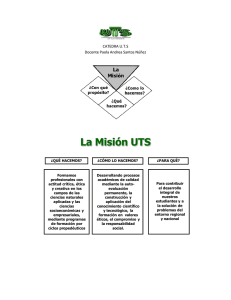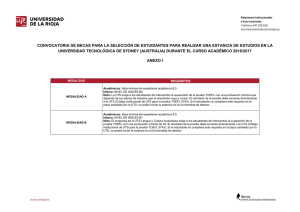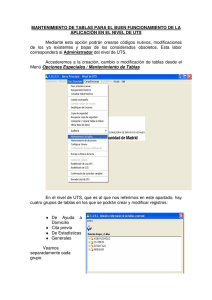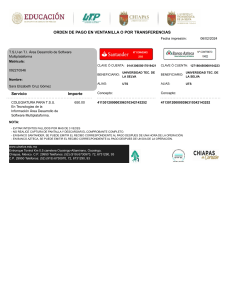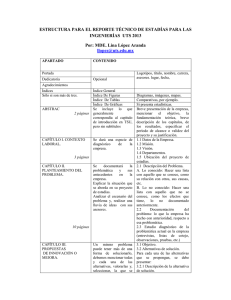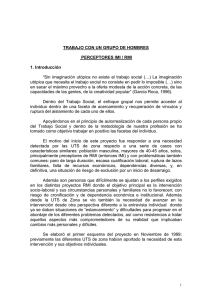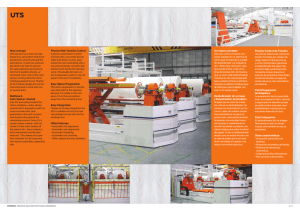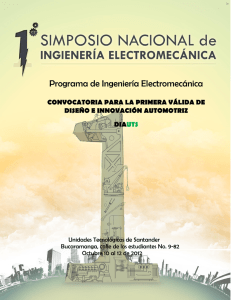Cómo crear, modificar y eliminar usuarios
Anuncio
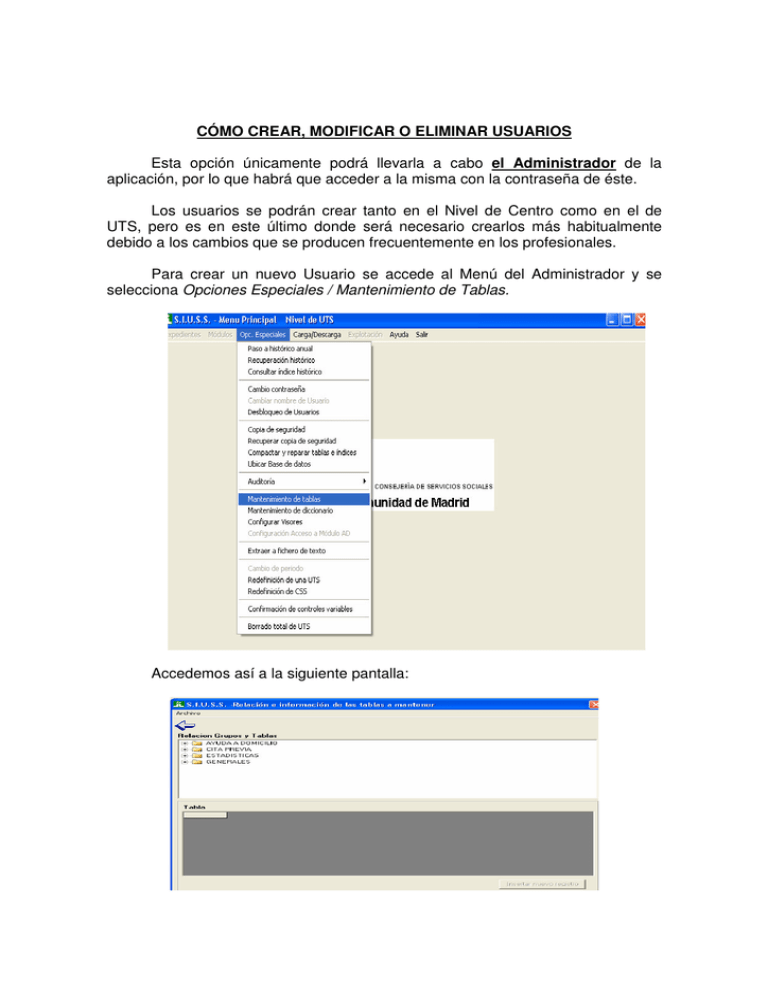
CÓMO CREAR, MODIFICAR O ELIMINAR USUARIOS Esta opción únicamente podrá llevarla a cabo el Administrador de la aplicación, por lo que habrá que acceder a la misma con la contraseña de éste. Los usuarios se podrán crear tanto en el Nivel de Centro como en el de UTS, pero es en este último donde será necesario crearlos más habitualmente debido a los cambios que se producen frecuentemente en los profesionales. Para crear un nuevo Usuario se accede al Menú del Administrador y se selecciona Opciones Especiales / Mantenimiento de Tablas. Accedemos así a la siguiente pantalla: Haciendo doble clic en Generales, aparece la siguiente relación de tablas: La tabla donde se recogen los distintos usuarios de la aplicación con sus correspondientes permisos es la tabla TUSUAR, por lo que si hacemos doble clic en esta tabla se desplegarán en la parte inferior de la pantalla cada uno de los códigos de los diferentes usuarios que ya hayan sido introducidos. Habrá al menos un usuario, que no puede ser otro que el usuario de Administración, que viene predeterminado por el sistema. En la tabla que se muestra denominada “Usuarios de la Aplicación”, puede verse la existencia de un buen número de ellos. De cada uno de los registros el sistema presenta unos campos que pasamos a explicar: Usuario: muestra su código tal y como se cumplimentó en la pantalla de mantenimiento de tablas. Nombre completo del usuario: nos ofrece las denominaciones completas con que se ha nombrado a los usuarios de la aplicación inscritos. Activo: este campo nos dice cuántos usuarios están utilizando la aplicación en el momento concreto de la consulta. (Recuérdese que esta versión funciona en red y que, por tanto, pueden ser varios los que estén conectados al mismo tiempo). Además, en muchas de las opciones especiales, como recordarán, se advertía que se tuviera seguridad de que no había ningún usuario dentro de la aplicación, de ahí la utilidad de esta opción. Categoría profesional Para dar de alta nuevos usuarios, pulsamos la opción Insertar nuevo registro; y aparece la pantalla que vemos en la que hay que rellenar o seleccionar los siguientes campos: USUARIO CONTRASEÑA NOMBRE COMPLETO DEL USUARIO CATEGORIA PROFESIONAL CENTROS DISPONIBLES PERFIL O PERFILES En este campo se debe señalar el perfil, qué tipo de usuario es, entre los siguientes: "Gestión" "Explotación" "Lectura" "Gestión de Ayuda a Domicilio” "Gestión de Malos Tratos" “Gestión de Violencia de Género”. Pulsaremos el botón Insertar y el registro creado se incorporará a los ya existentes. Si lo que deseamos es modificar o eliminar uno de los usuarios, bastará con hacer doble clic en la línea en que esté situado. Aparecerá entonces la pantalla que reflejamos debajo, en la que los datos de inclusión como usuario aparecen en sus correspondientes campos. Las "operaciones" que nos permite hacer con relación a este registro, son Modificar y Eliminar. Si la opción es la primera, deberemos situarnos en el campo o campos a modificar y, una vez realizada la modificación, pulsaremos el botón correspondiente. Si lo que queremos es eliminar el registro, bastará con pulsar directamente esta opción. En esta versión un mismo usuario puede tener actuaciones en varias UTS, asignando el perfil que va a realizar en cada una de las UTS de la instalación, usando el mismo código. En la versión anterior cada código de usuario sólo podía tener asignado un sólo perfil por UTS, con lo que una misma persona podía tener varios códigos de usuarios. Esto dará lugar, en ocasiones, a tener que suprimir usuarios que ya se habían creado con la versión anterior, dejando uno solo. Por ello, la actualización incorpora en la parte inferior de la pantalla la opción TRASPASAR CITAS DEL USUARIO ACTUAL A, para que, cuando sea preciso suprimir un usuario que tuviese citas programadas en cita previa, sea posible traspasar estas citas al usuario que vaya a permanecer dado de alta en el sistema.